Как зайти на сайт?
Переходите на сайт: https://ssp.rmh.ru/
Попадаете на главную станицу сайта. Для того, чтобы войти в свой профиль, необходимо ввести логин (e-mail) и пароль (номер телефона через «8»).

После этого Вы попадаете на главную страницу проекта:
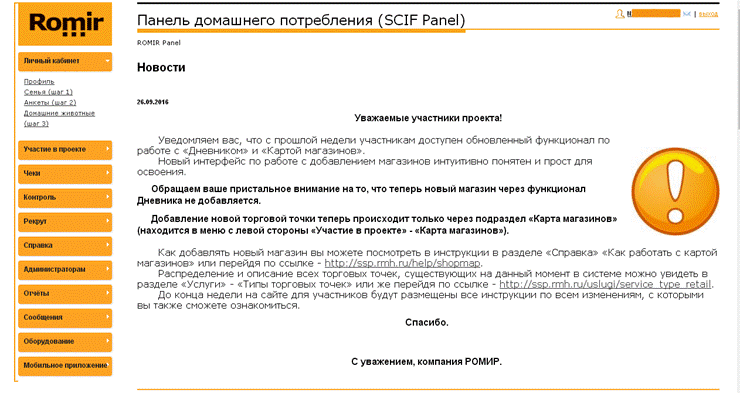
Как добавлять магазины?
Прежде чем начать сканировать покупки, необходимо добавить магазины. Для этого нужно выбрать вкладку «Участие в проекте», а в ней раздел «Карта магазинов»:

Нажимаете «Добавить новый магазин». Магазин добавляется один раз. Если Вы добавили магазин, заново добавлять его не нужно. 
Выбираете из списка тип торговой точки и нажимаете внизу «Далее».

Мы, например, выбрали Автокомплекс. Выбираете подтип торговой точки, нажимаем «Далее».

Далее заполняем обязательные поля (отмечены красной звездочкой). Если у торговой точки отсутствует строение/корпус, ставим «1».
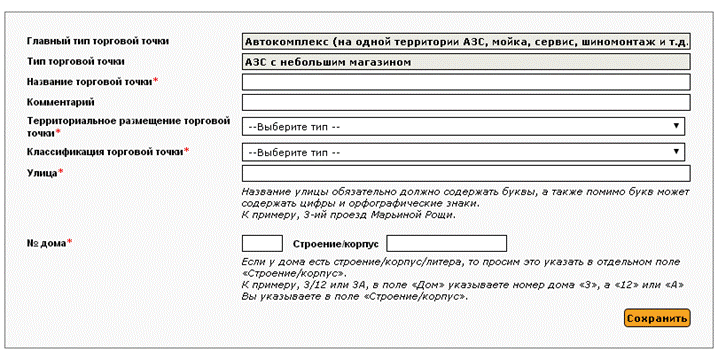
Так выглядит заполненная таблица. После того, когда все поля заполнены, нажимаем «Сохранить». Теперь можно сканировать покупки в данном магазине/услуге.

Как сканировать покупки?
После того, как все магазины, в котором совершались покупки, добавлены, приступаем к сканированию покупок. Для этого выбираем вкладку «Участие в проекте» и переходим к «Дневнику».

Выходим на страницу. Чтобы добавить покупку за конкретный день (возможность сканировать только за 4 дня!!!), выбираем дату покупки, затем следуем в последовательности нумерации:
1. Выбираем магазин (система даст номер чека, который нужно будет записать на вас бумажный чек!)
2. Вводим штрих-код продукта (чтобы продукт появился в поле «Покупки», нажимаем «Enter »)
3. Вводим стоимость и количество
4. Выбираем место потребления
5. Выбираем кто принимал решение о покупке и кому она предназначалась

Заполненная таблица выглядит следующим образом. Нажимаем «Отправить». Поздравляем! Система внесла Ваши покупки!

Что делать, если система не определила мою покупку?

Такое происходит, если товар до Вас никто не сканировал. Чтобы система распознала Вашу покупку, нужно внести этот товар в список. Для этого в разделе «Наименование» нажимаем «Изменить». И в всплывающем окне выбираем какой это товар: по каталогу, т.е. в упаковке или развесной.

Выбираем тип товара. На примере декоративной косметики.

Выбираем производителя. Если Вашего в списке не оказалось, нажимаем «Другое» и вводим название производителя.

Если выбрали производителя из списка, то вам будет представлен список вариантов, если ни один не подходит, нажимаем «Товар отсутствует в каталоге».

В этом случае вводим все данные о товаре самостоятельно, например:

Как заработать больше баллов?
Для того, чтобы заработать больше баллов, необходимо сканировать много покупок. Минимум в неделю 4 дня сканирования и 10 наименований товара. Возможности получения баллов представляют также и заполнение анкет.
Другие возможности
Можете добавить членов семьи, домашних животных и посмотреть есть ли новые анкеты для заполнения во вкладке «Личный кабинет». Посмотреть заработанные баллы (1 балл = 2,5 рублям); если Вы уезжаете, и у Вас не будет возможности сканировать, выбираете вкладку «Отпуска» и ставите время, когда у Вас не будет активности в системе.


Успехов в сканировании!